Rumah >alat pembangunan >VSCode >vscode如何创建html
vscode如何创建html
- 藏色散人asal
- 2019-11-11 09:51:2210643semak imbas
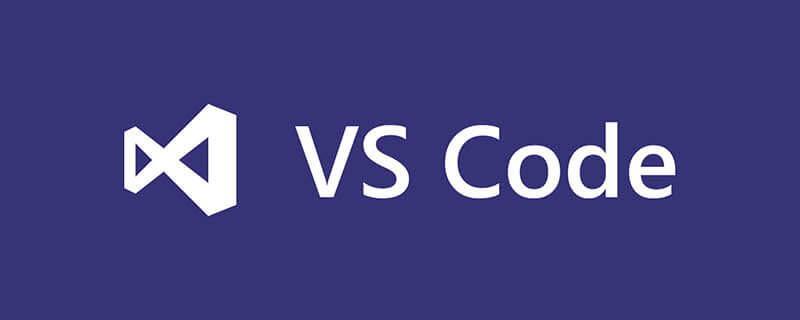
vscode如何创建html?
首先打开vsCode
推荐教程:vscode教程
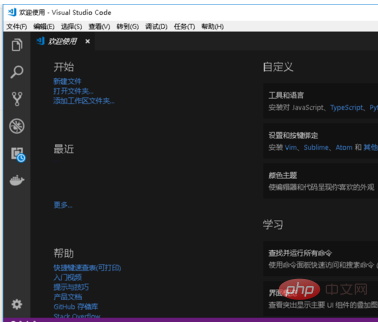
在主窗口的左上角找到文件
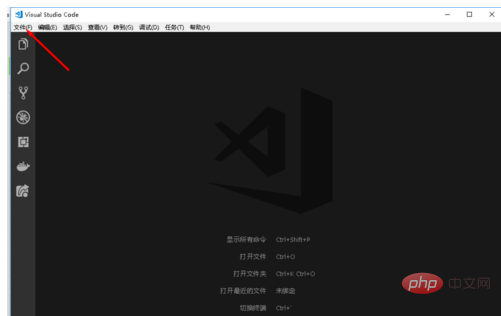
在文件中,选择新建文件
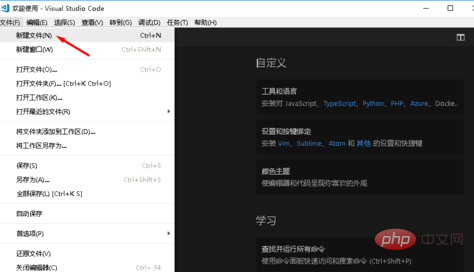
默认新建出来的文件是一个名为untitled-1的纯文本文件
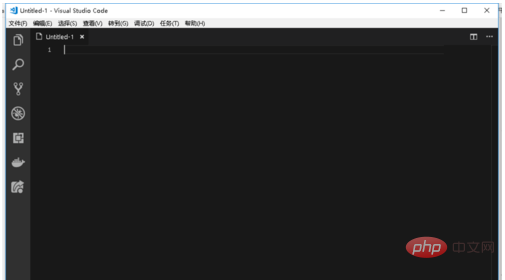
在主窗口的右小角,找到这个纯文本,单击纯文本
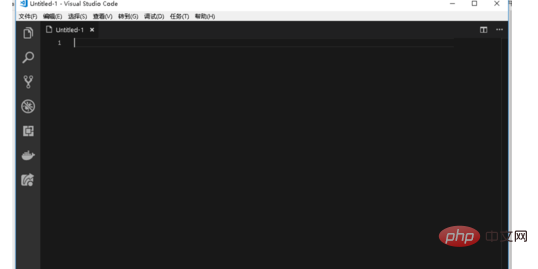
在顶部弹出的命令窗口中,输入 html
并回车
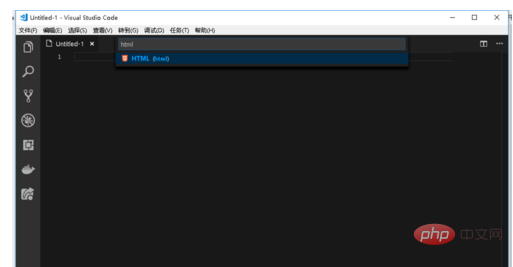
这时在看,文件的图标就已经改成html
右下角的文件标记也改为 html
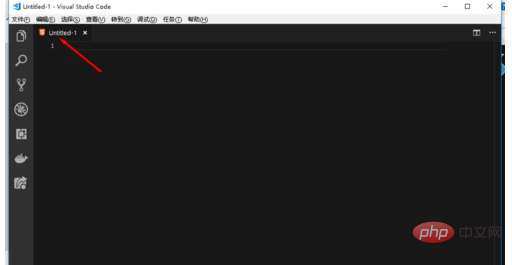
在保存时,也是默认为html文件了
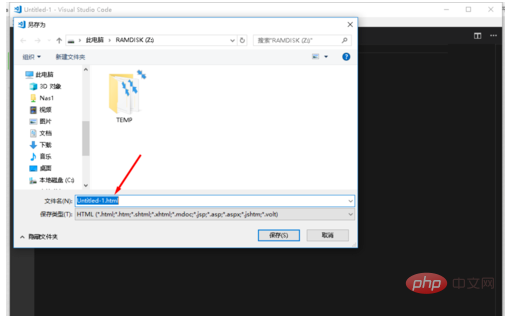
Atas ialah kandungan terperinci vscode如何创建html. Untuk maklumat lanjut, sila ikut artikel berkaitan lain di laman web China PHP!
Kenyataan:
Kandungan artikel ini disumbangkan secara sukarela oleh netizen, dan hak cipta adalah milik pengarang asal. Laman web ini tidak memikul tanggungjawab undang-undang yang sepadan. Jika anda menemui sebarang kandungan yang disyaki plagiarisme atau pelanggaran, sila hubungi admin@php.cn
Artikel sebelumnya:vscode如何打开md文件Artikel seterusnya:vscode如何配置git

